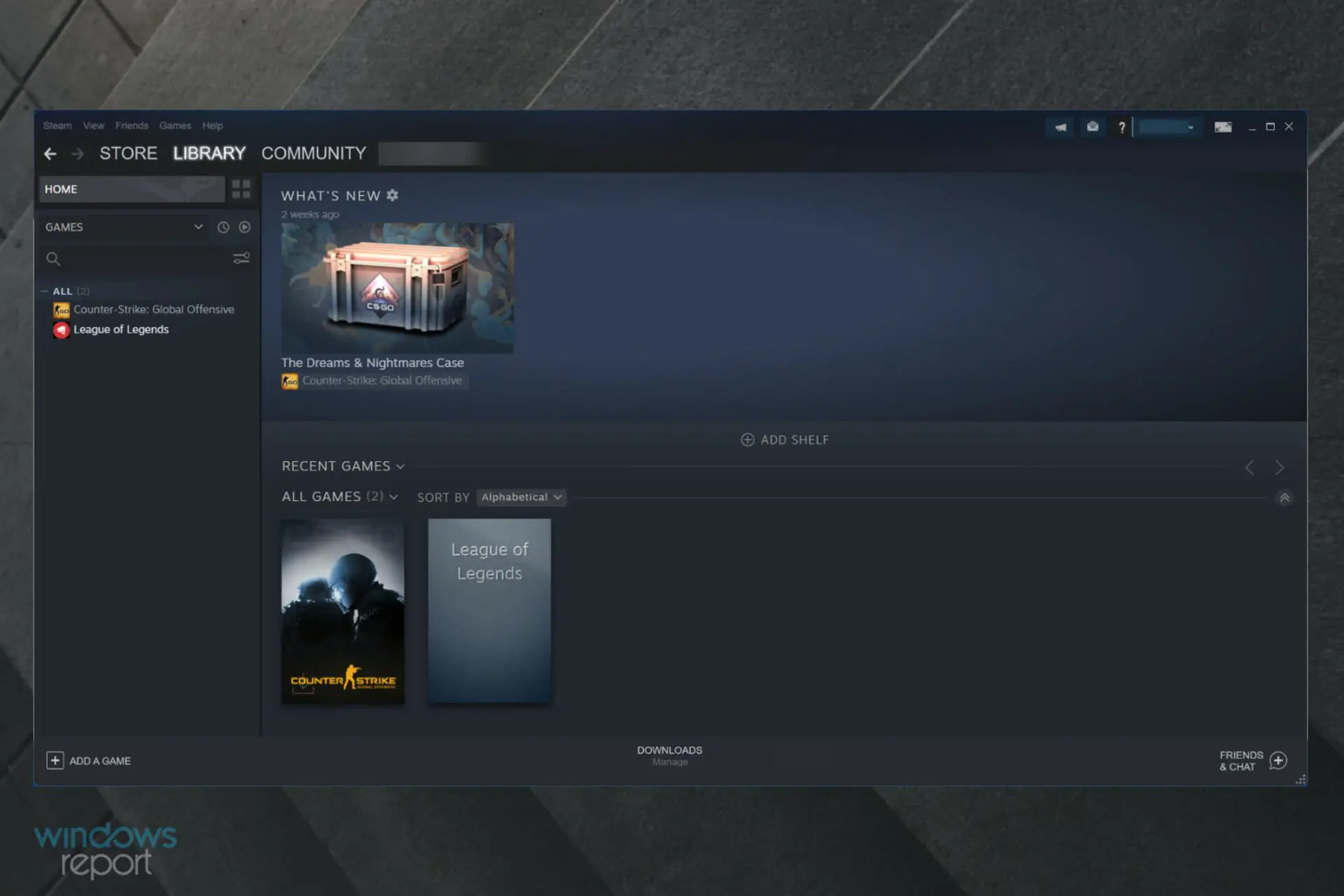- En caso de que notes que no hay suficiente espacio en disco en Steam, ten en cuenta que probablemente necesitarás borrar el caché de descarga de la aplicación.
- Le sugerimos que intente reparar su Vapor archivos de la biblioteca y verificar la integridad de los archivos de los juegos.
- Incluso si no siempre se recomienda, probablemente deba eliminar parcialmente ciertos archivos descargados.
Steam es una de las plataformas de distribución digital más populares del mundo. Uno de los problemas más comunes que los usuarios han informado es la No hay suficiente espacio en el disco error.
A menudo aparece al intentar descargar un juego, aunque había mucho espacio en la computadora. Afortunadamente, hay muchas soluciones a este problema, y hoy las analizaremos.
¿Por qué dice que no tengo suficiente espacio en disco cuando ejecuto Steam?
A partir de la experiencia del usuario, hemos observado que algunos elementos pueden desencadenar este problema. En la parte superior de la lista están los siguientes:
- Un disco lleno o casi lleno – Este problema molesto probablemente aparecerá cuando su disco duro esté casi lleno o ya esté lleno. En estos términos, no podrá guardar ni utilizar correctamente archivos de gran tamaño en esta unidad. Podría considerar obtener almacenamiento adicional.
- Problemas con el caché – Hay posibilidades de que el caché esté lleno o dañado.
- Descarga parcial del juego – Es posible que algunos errores hayan provocado que la descarga parcial del archivo del juego haga que cualquier nuevo intento de descargar el archivo active este mensaje de error.
- Archivos de juego dañados – Si los archivos descargados están dañados, puede provocar este error.
Tenga en cuenta que software como CClimpiador es excelente para limpiar residuos de descargas. Analiza su PC y recomienda arreglos rápidos, luego lo ajusta y actualiza automáticamente, para que se inicie y funcione más rápido y sea más seguro. Además, tenga en cuenta que las aplicaciones desactualizadas son un riesgo para la seguridad.
Los sistemas y dispositivos antiguos pueden tener vulnerabilidades, que se pueden descubrir y compartir entre los ciberdelincuentes, pero CCleaner actualiza su software automáticamente para cerrar las brechas de seguridad antes de que se puedan encontrar.
¿Cómo soluciono No hay suficiente espacio en disco en Steam?
Antes de probar cualquiera de las soluciones recomendadas en esta guía:
- Recomendamos un reinicio del sistema. Un reinicio puede reiniciar ciertos procesos y solucionar problemas simples de la computadora.
1. Ejecuta Steam como administrador
- Haga clic derecho en el icono de vapor en su escritorio, luego navegue hasta Propiedades.
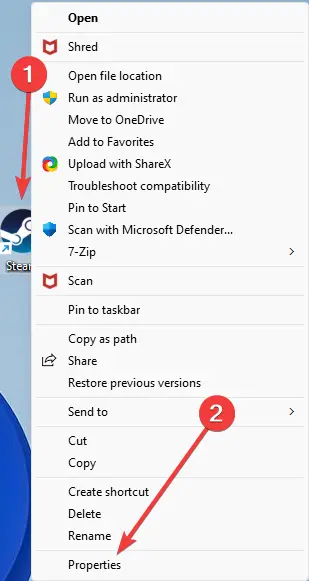
- Haga clic en el Compatibilidad pestaña, luego verifique la Ejecute este programa como administrador caja.
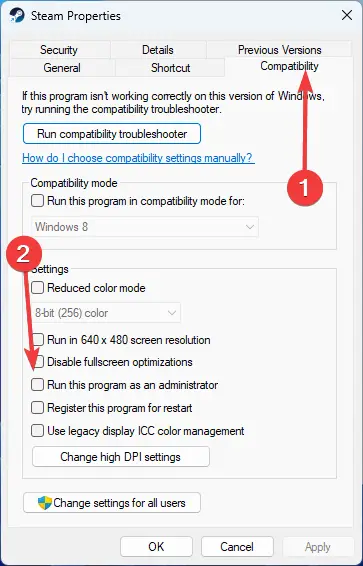
- Selecciona el Solicitar botón, luego el OK botón.
2. Borrar caché de descarga de Steam
- Presiona la tecla de Windows, escribe Vaporluego navegue hasta el primer resultado.
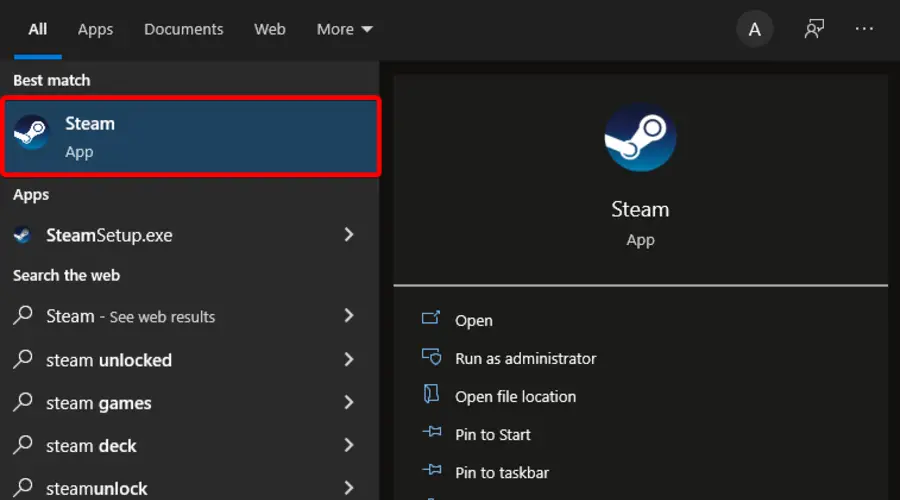
- En la esquina superior izquierda de la ventana, haga clic en Vapor.
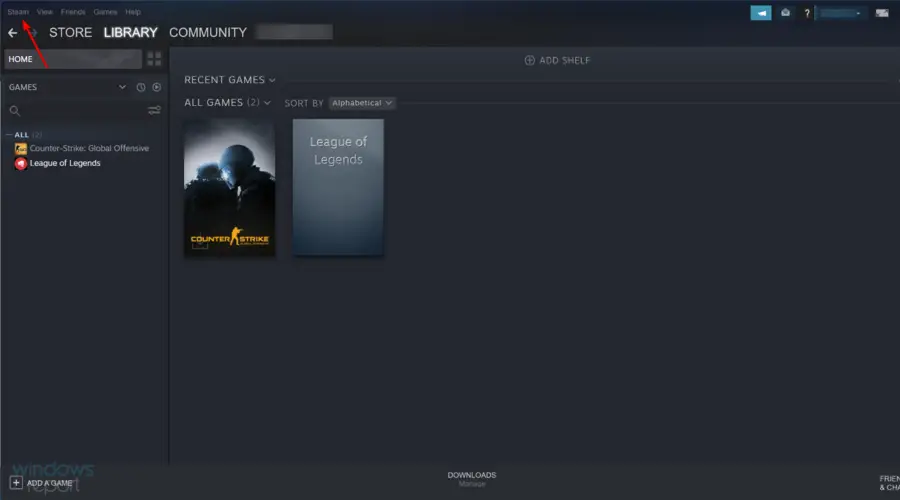
- Ahora, ve a Ajustes.

- En el panel izquierdo, elija Descargas.
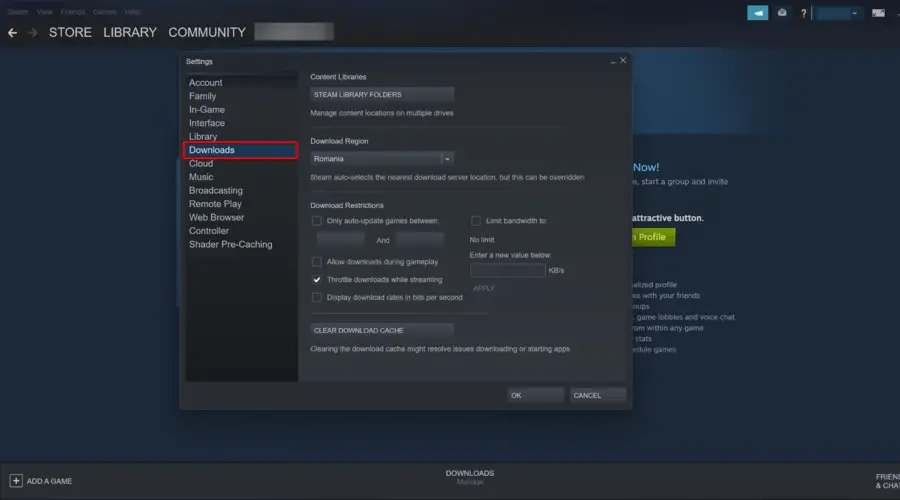
- Mire la parte inferior de la ventana, luego haga clic en el Borrar caché de descarga botón.
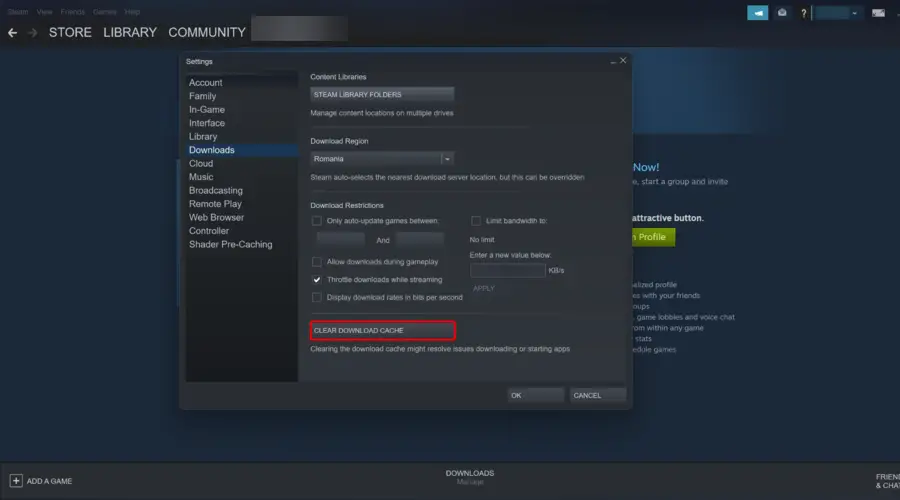
- Reinicie Steam, inicie sesión con sus credenciales e inicie la descarga del juego.
Es posible que algunos de los archivos de la memoria caché de la aplicación estén incompletos, dañados o consuman demasiada memoria, por lo que si no hay suficiente espacio en disco en Steam, la mejor solución es borrar la memoria caché.
Además, si tiene velocidades de descarga lentas en Steam, puede solucionar el problema fácilmente siguiendo nuestra guía dedicada.
3. Repara los archivos de la biblioteca de Steam
- Presione la tecla de Windows, escriba Vaporluego abra la aplicación.
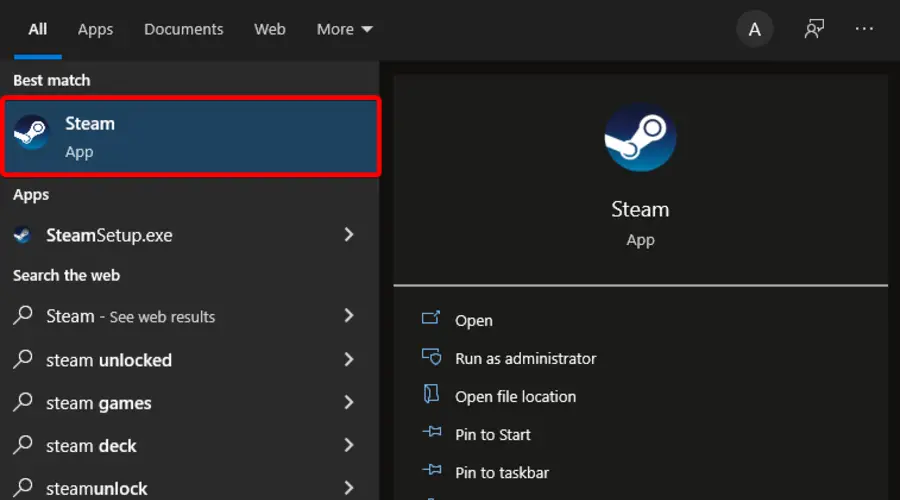
- En la esquina superior izquierda de la ventana, seleccione Vapor.
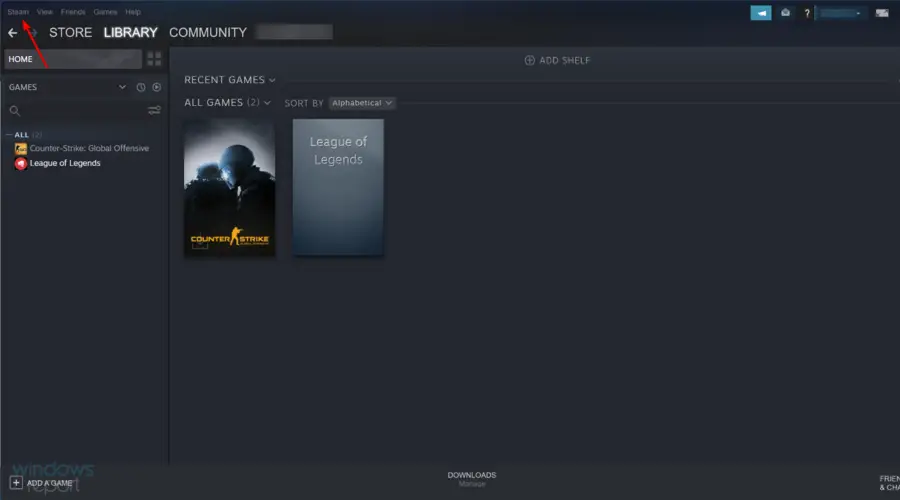
- Ahora, navega a Ajustes.

- En el panel izquierdo, elija Descargas.
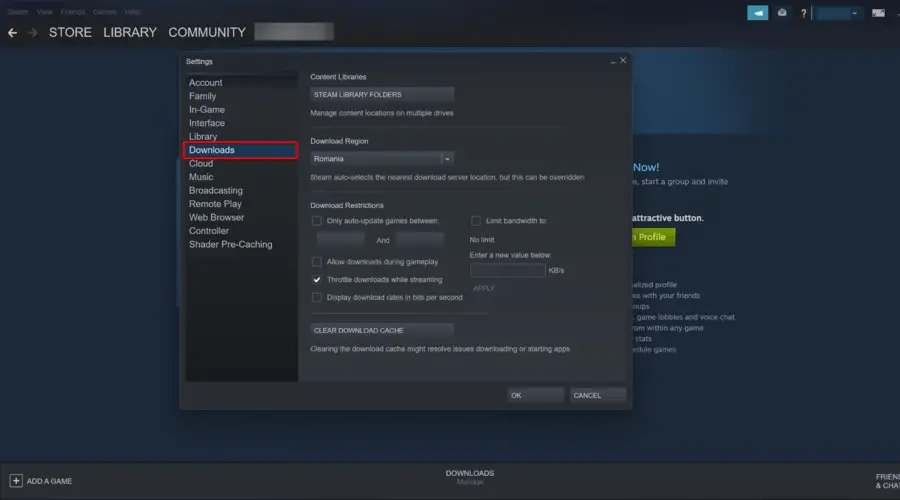
- En el Bibliotecas de contenido sección, haga clic en Carpetas de la biblioteca de Steam.

- Debería aparecer una nueva ventana Carpetas de la biblioteca de Steam. Haga clic derecho en el Registro de vapor C:Archivos de programa (x86) Steam y seleccione Carpeta de la biblioteca de reparación.
- Una vez finalizado el proceso, reinicia Steam, inicia sesión con tus credenciales y vuelve a iniciar la descarga del juego.
4. Verifica la integridad de los archivos del juego
- Presione la tecla de Windows, escriba Vaporluego navegue hasta el primer resultado.
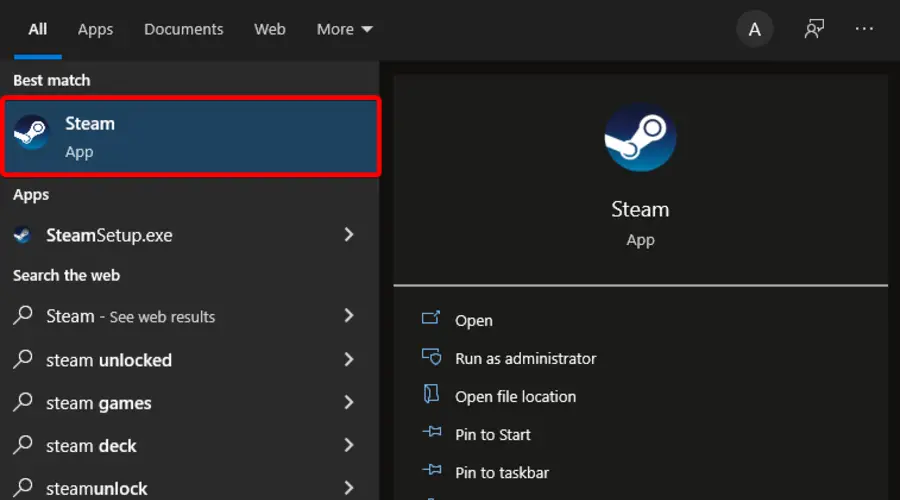
- En el menú principal, vaya a Biblioteca.
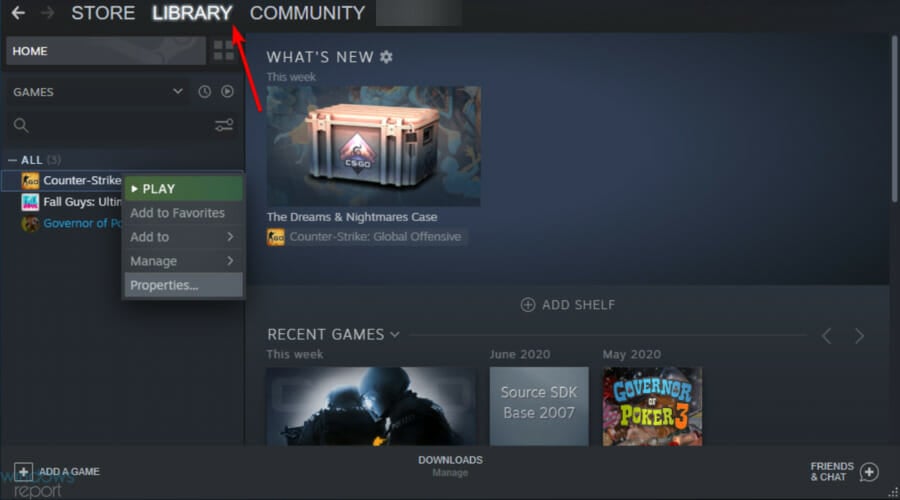
- Encuentra el juego que te interesa, haz clic con el botón derecho y elige Propiedades.
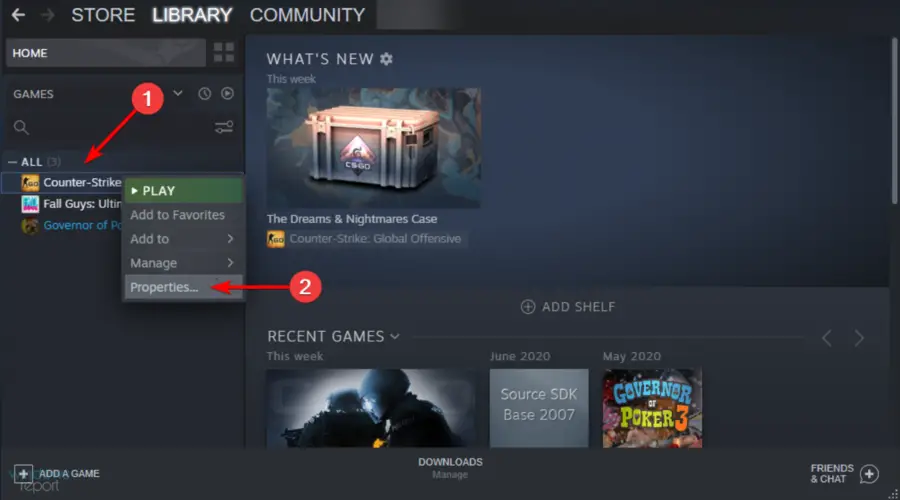
- Selecciona el Archivos locales pestaña.
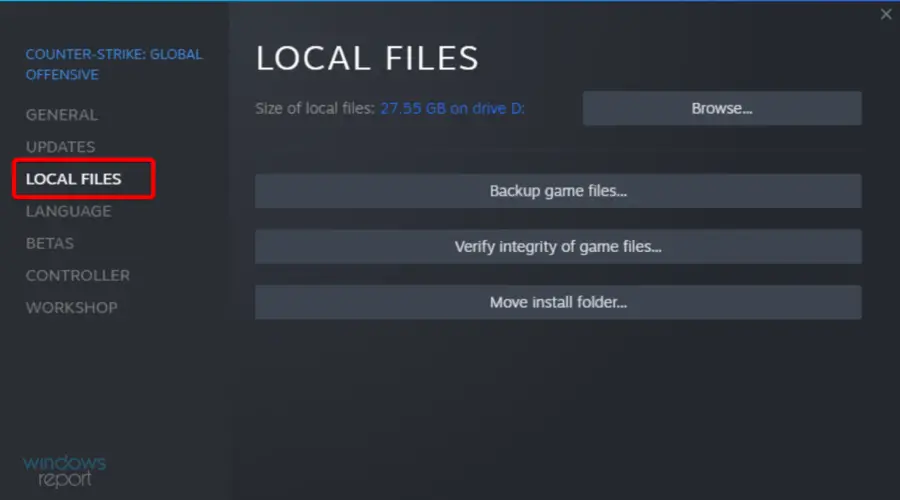
- Ahora, haga clic en Verificar la integridad de los archivos del juego.
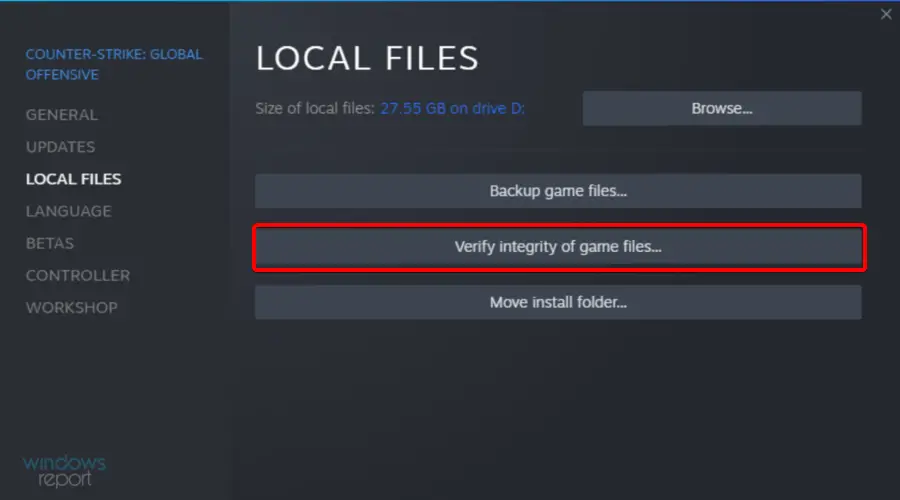
- reiniciar vapor, iniciar sesión con tus credenciales y continúa con la descarga del juego.
La biblioteca de Steam es donde están todos tus juegos y, a veces, no está configurada correctamente. Además, puedes verificar la integridad de los archivos del juego:
5. Eliminar el archivo descargado parcialmente
- Use el siguiente método abreviado de teclado: Ctrl + Alt + Supr.
- Navegar a Administrador de tareas.
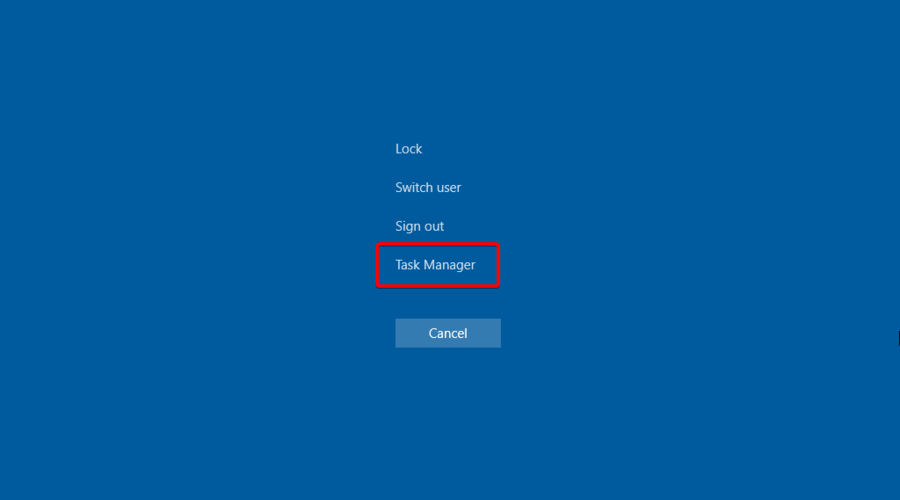
- Encuentra todos los servicios de vapor que se están ejecutando y haga clic en Tarea final para cada uno de ellos.
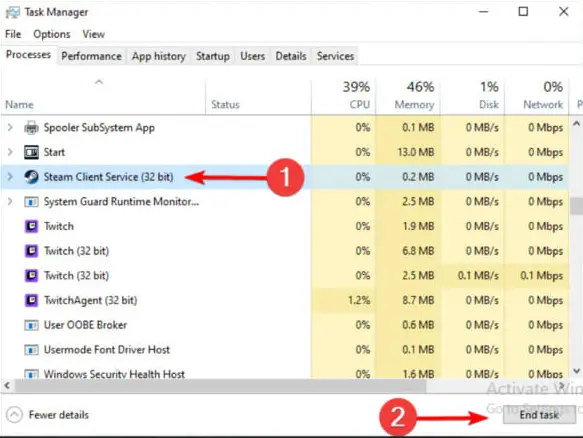
- Vaya a su directorio de Steam siguiendo la ruta a continuación:
C:Archivos de programa (x86)Steam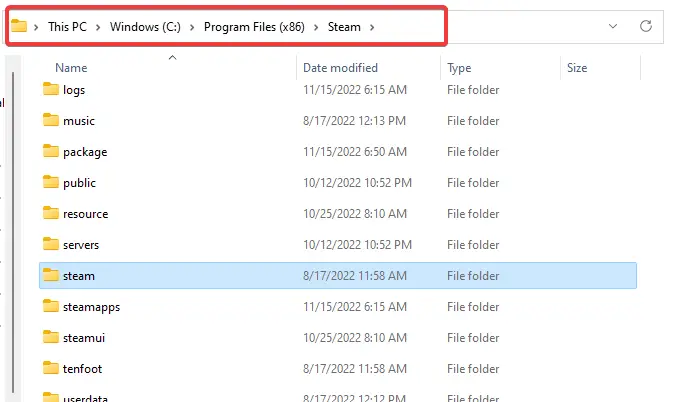
- Ve a la Steamapps carpeta y luego descargando luego ubique y elimine la carpeta que causa los problemas. Puedes identificarlo por el ID de aplicación.
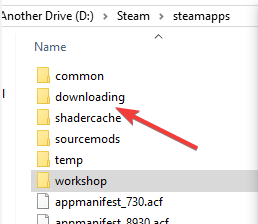
- Reinicie su PC, inicie sesión en Steam con sus credenciales y continúe con la descarga del juego.
Si la descarga se interrumpió por un error, los archivos están incompletos, lo que genera un conflicto de Steam. Para solucionar esto, siga los pasos anteriores.
Si no puede eliminar la carpeta, es posible que la haya hecho de solo lectura. Para solucionarlo, haga lo siguiente:
- Presione la tecla de Windows, escriba cmd, haga clic con el botón derecho en el resultado y luego elija Ejecutar como administrador.
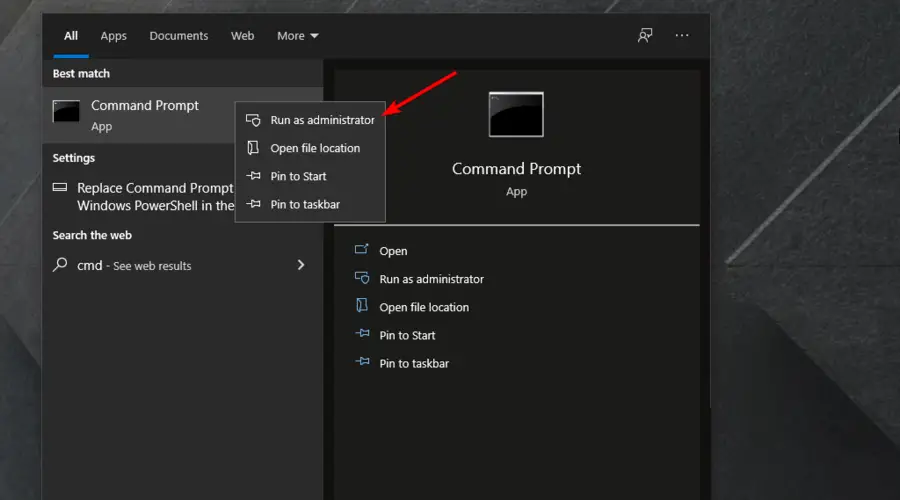
- En la ventana cmd, escriba los siguientes scripts seguidos de Enter después de cada uno.
cd c:/archivos de programa (x86)/Steam
atributo -r /S *.* - Esto debería hacer que su carpeta sea R/W nuevamente, y debería poder eliminarla.
Si no tiene suficiente espacio en disco en Steam, la forma más rápida de resolver el problema es borrar el caché de descarga de Steam.
En la mayoría de los casos, los archivos incompletos o dañados provocan el error. Si eso no funciona, repare los archivos de la biblioteca de Steam y elimine el juego parcialmente descargado.
Esperamos que una de estas soluciones haya solucionado su problema. Si tiene más preguntas o conoce otras formas de resolver el problema del espacio en disco en Steam, acceda a la sección de comentarios a continuación y nos aseguraremos de revisarlo.